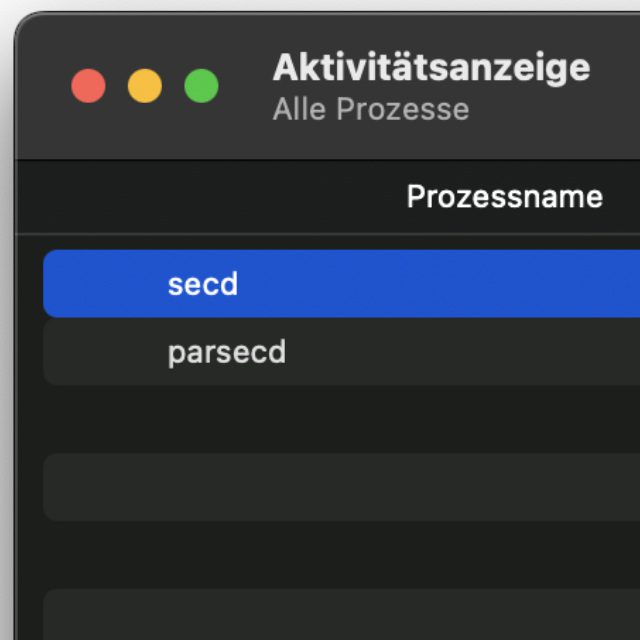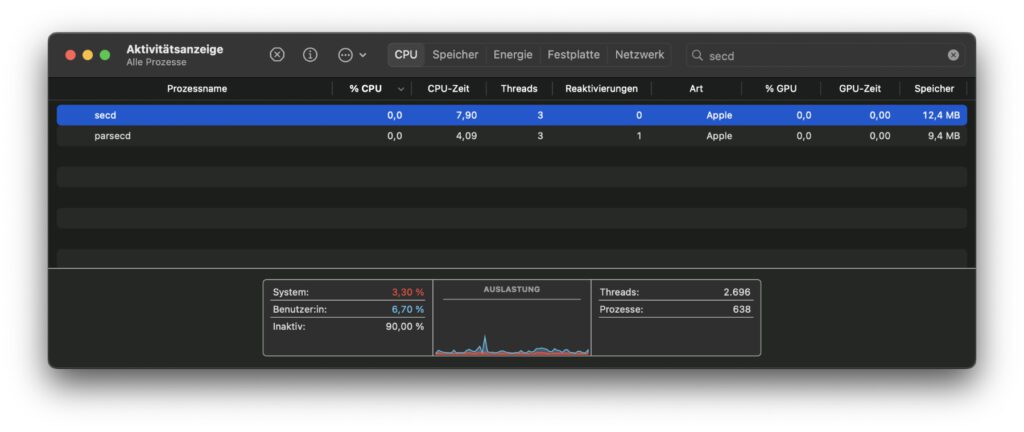Beim Blick in die Aktivitätsanzeige von macOS auf dem Apple Mac ist euch der secd Prozess aufgefallen? Und jetzt wollt ihr wissen, was es mit diesem Hintergrundprozess auf sich hat? Nun, dann seid ihr hier komplett richtig. Denn in diesem Beitrag zeige ich euch auf, welchen Zweck secd erfüllt und was ihr tun könnt, falls der Prozess den CPU ausreizt. Die gute Nachricht schon mal vorweg: es handelt sich nicht um Schadsoftware.
Kapitel in diesem Beitrag:
Der secd Prozess am Mac: Verwaltung des Schlüsselbunds (Keychain)
Beim secd-Prozess handelt es sich um einen macOS-Daemon, der als zentrale Verwaltung des Schlüsselbunds eingesetzt wird. Er steuert den Zugang zu gespeicherten Login-Daten sowie deren Anpassung (z. B. Änderung des Account-Namens, der Mail-Adresse oder des Passworts). Developer, die einen Schlüsselbund-Login in ihren Apps ermöglichen wollen, müssen dies am Apple Mac über die Kommunikation mit dem secd-Prozess regeln. Da es sich um einen essenziellen Teil des Betriebssystems handelt, wird dieser Prozess automatisch neugestartet, wenn ihr ihn über die Aktivitätsanzeige beendet.
Mac-Problem: secd nutzt 100% CPU oder reizt den RAM aus
Eigentlich sollte secd keine Probleme machen. Aufgrund eines Bugs kann es aber im Mac-Betrieb, und vor allem nach einem fehlerhaften Update des Betriebssystems, zu einer hohen CPU- und / oder RAM-Last kommen. Wie oben schon erwähnt, könnt ihr den Prozess dann über die Aktivitätsanzeige beenden, sodass er neugestartet wird. Das ist aber kein Garant dafür, dass er anschließend wieder fehlerfrei läuft.
Ein weiteres Vorgehen ist, den Mac komplett herunterzufahren (also komplett auszuschalten statt nur in den Ruhezustand zu versetzen) und ihn dann wieder einzuschalten. Durch den Neustart des Mac werden alle Daemons und anderen Prozesse neu geladen. Das kann dazu führen, dass zuvor bestehende Probleme gelöst werden. Denn neben dem secd Prozess gibt es natürlich noch dutzende andere, die den Software-Schluckauf verursachen können.
Hilft weder der Neustart des Prozesses noch der Neustart des gesamten Systems, dann könnt ihr einen weiteren Lösungsansatz verfolgen. Dieser besteht daraus, die Keychain-Ordner auf der Macintosh HD zu löschen. Vorher solltet ihr aber euren Passwort-Schlüsselbund mit der iCloud synchronisieren und / oder eure Logins separat notieren. Denn durch das Löschen der Keychain-Ordner können Login-Daten verlorengehen (müssen aber nicht). Ihr findet die Ordner mit Namen aus Buchstaben- und Zahlen-Kombinationen in ~/Library/Keychains.
Hilft gar nichts davon, stellt das Backup des vorigen System-Stands wieder her oder wartet auf ein macOS-Update mit einem Bugfix für die Keychain.
Fazit: secd als essenzieller Teil des Mac-Betriebssystems
Zusammenfassend kann man sagen, dass der hier beschriebene Daemon ein wichtiger Teil von macOS ist. Denn ohne ihn müsste man immer wieder manuell die Login-Daten für Webseiten, Apps und andere Inhalte eingeben. Oder man müsste sich auf die Speicher-Funktionen von Drittanbieter-Apps, z. B. Webbrowser, verlassen. Macht secd Probleme, dann gibt es mehrere Lösungsansätze. Mit dem Prozess parsecd hat das alles übrigens nicht viel zu tun, da dieser den Daten-Zugriff für Siri-, Spotlight- und Safari-Vorschläge sowie weitere Suchergebnisse verwaltet. Er taucht im obigen Screenshot nur auf, weil er namentlich ebenfalls der Suchanfrage „secd“ entspricht.
Ähnliche Beiträge
Johannes hat nach dem Abitur eine Ausbildung zum Wirtschaftsassistenten in der Fachrichtung Fremdsprachen absolviert. Danach hat er sich aber für das Recherchieren und Schreiben entschieden, woraus seine Selbstständigkeit hervorging. Seit mehreren Jahren arbeitet er nun u. a. für Sir Apfelot. Seine Artikel beinhalten Produktvorstellungen, News, Anleitungen, Videospiele, Konsolen und einiges mehr. Apple Keynotes verfolgt er live per Stream.